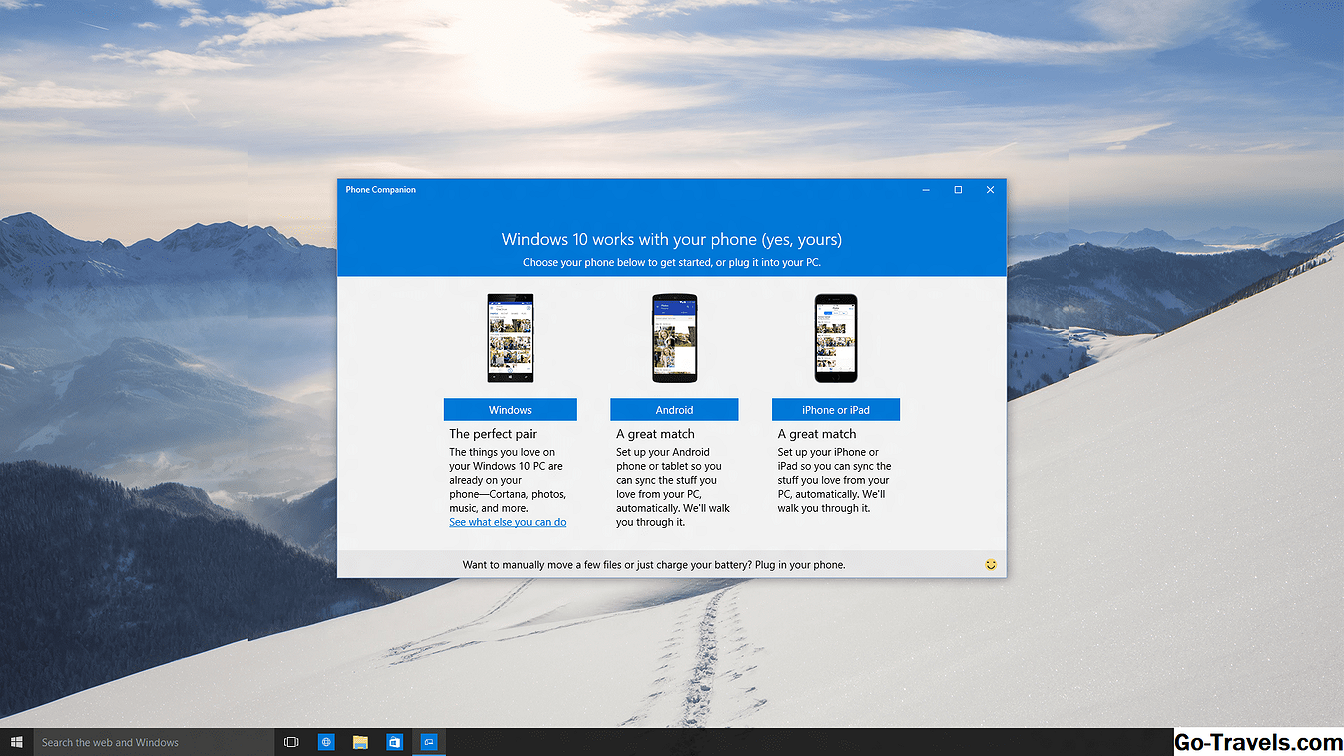Bugünlerde birçok insan iPhone'larını bilgisayarlarıyla hiç senkronize etmeden kullanıyor olsa da, birçoğu hala dosyaları ileri ve geri aktarmak için iTunes'u kullanıyor. İTunes'u kullanarak bilgisayarınız ve iPhone'unuz arasında şarkıları, çalma listelerini, albümleri, filmleri, TV şovlarını, sesli kitapları, kitapları ve podcastleri eşzamanlayabilirsiniz.
Senkronizasyon, yalnızca veri aktarmak için değildir. Ayrıca iPhone'unuzu yedeklemenin iyi bir yolu. Apple, kullanıcıları kişisel verilerini yedeklemek için iCloud kullanmaya teşvik etse de, iPhone'unuzu bilgisayarınıza senkronize ederek yedeklemek isteyebilirsiniz.
NOT: iTunes, senkronizasyon uygulamalarını ve zil seslerini desteklerken, bu özellikler son sürümlerde kaldırılmıştır ve şimdi iPhone'da tamamen ele alınmıştır.
11/11Özet Ekranı

İPhone'unuzu bilgisayarınıza senkronize etmenin ilk adımı basittir: iPhone ile birlikte gelen kabloyu bilgisayarınızdaki bir USB bağlantı noktasına ve iPhone'un altındaki Yıldırım'a takın. (İsterseniz, Wi-Fi üzerinden de senkronizasyon yapabilirsiniz.)
Başlatmak iTunes. Tıkla iPhone Özet ekranını açmak için pencerenin sol üst köşesindeki simge. Bu ekran iPhone'unuz hakkında temel bir bakış ve seçenek bilgisi sunar. Bilgi üç bölüm halinde sunulmuştur: iPhone, Yedeklemeler ve Seçenekler.
iPhone Bölümü
Özet ekranının ilk bölümü iPhone'unuzun toplam depolama kapasitesini, telefon numarasını, seri numarasını ve telefonun çalıştığı iOS'un sürümünü listeler. İlk Özet bölümü iki düğme içerir:
- Güncellemeleri kontrol ediniz iOS'un en son sürümüne sahip olduğunuzdan emin olmanızı sağlar. Değilse, buradan güncelleyebilirsiniz.
- İPhone'u Geri Yükle iPhone'unuzu fabrika ayarlarına döndürmenizi sağlar. Bu, tüm kişisel verilerinizi iPhone'dan siler ve telefonunuzu satmadan veya vermeden önce tavsiye edilir. İPhone'u geri yüklemek, telefonunuzdaki sorunları çözmek için gelişmiş bir sorun giderme seçeneğidir.
Yedekler Bölümü
Bu bölüm yedekleme tercihlerinizi kontrol eder ve yedeklemeyi yapmanıza ve kullanmanıza izin verir.
Başlıklı alanda Otomatik YedeklemeiPhone'unuzun içeriğini yedekleyeceği yeri seçin: iCloud veya bilgisayarınız. Her ikisine de yedekleyebilirsiniz, ancak aynı anda değil.
- iCloud: En önemli verilerinizi yedeklemek için iCloud'u kullanmak için bu kutuyu işaretleyin.
- Bu bilgisayar: Verilerinizin bilgisayarınızda tam olarak yedeklenmesi için bu kutuyu işaretleyin.
- Iphone yedekleme şifresi: Bu parola, bilgisayarınızdaki yedeklemeleri korur. Bu isteğe bağlıdır, ancak bilgisayarınızı paylaşırsanız önerilir.
Bu bölüm iki düğme içerir: Şimdi Yedekle ve Yedeklemeyi Geri Yükle:
- Şimdi yedekle: Bu, iPhone'unuzu seçtiğiniz konuma hemen yedekler.
- Yedeklemeyi Geri Yükle: İPhone'unuzda kayıtlı bir yedeklemenin yerini değiştirmek için bunu kullanın.
Seçenekler Bölümü
Seçenekler bölümü mevcut olasılıkların bir listesini içerir. İlk üç, çoğu kullanıcı için önemlidir. Diğerleri daha az kullanılır.
- Bu iPhone bağlandığında otomatik olarak senkronize et: İTunes'u bilgisayara bağladığınızda telefonu başlattığını ve senkronize ettiğinizi garanti eder. İPhone'unuzu birden fazla bilgisayara bağlarsanız, bu seçeneğin işaretini kaldırın.
- Bu iPhone ile Wi-Fi üzerinden senkronize et: Bu özellik etkinleştirildiğinde ve iPhone'unuz bilgisayarınızla aynı Wi-Fi ağında olduğunda, otomatik olarak senkronize edilir - daha fazla kablo yok!
- Yalnızca kontrol edilen şarkıları ve videoları senkronize et: İTunes arşiviniz iPhone'unuzun kapasitesinden daha büyükse kullanışlıdır.
- Standart tanım videoları tercih et: Depolama alanını korumak için tasarlanmıştır. Bu seçenek, bir videonun hem HD hem de standart tanım sürümlerine sahipseniz, daha küçük, standart tanımlanmış sürümün senkronize edilmesini sağlar.
- Daha yüksek bit oranı şarkılarını 128 kbps AAC'ye dönüştürün: Senkronizasyon sırasında şarkıları AAC biçimine dönüştürür. Bu, şarkılarınız başka biçimlerde veya daha yüksek bit hızlarında kodlanmışsa, alanın korunmasına yardımcı olur;
- Müzik ve videoları manuel olarak yönetin: Otomatik senkronizasyonu devre dışı bırakır. Bunun yerine, iPhone'unuzdaki tüm içeriği manuel olarak eklemenize ve kaldırmanıza olanak tanır. Belirli bir nedeniniz olmadıkça önerilmez.
- Uyarıları sıfırla: Önceden iPhone'unuzdaki uyarıları veya uyarıları reddetmişseniz, bu düğmeyi tıklayarak bunları tekrar görebilirsiniz.
- Erişilebilirliği Yapılandır: İşitme veya görme bozukluğu olan kişiler için erişilebilirlik seçeneklerini açar.
Özet ekranının alt kısmında, telefonunuzun kapasitesini ve her bir veri türünün iPhone'unuzda ne kadar yer kapladığını gösteren bir çubuk bulunur. Her kategori hakkında ek bilgi görmek için çubuğun bir bölümünde gezinin.
Özet ekranında değişiklik yaparsanız, tıklayın. Uygulamak Ekranın alt kısmında. Click Eşitleme iPhone'unuzu yeni ayarlara göre güncellemek için.
02/11Müzik iPhone'la senkronize ediliyor

Seçin Müzik iTunes'un sol panelindeki sekme. Click Müziği Senkronize Et iPhone'unuza müzik senkronize etmek için iTunes ekranının üst kısmında (Apple Müzik ile iCloud Music Library kullanıyorsanız, bu kullanılamayacaktır).
- Yanındaki düğmeye tıklayın Tüm Müzik Kitaplığı Tüm iTunes müziğinizi iPhone'unuza senkronize etmek için Bu yalnızca telefonunuzun depolama alanı kitaplığınızdan büyükse çalışır. Değilse, müziğinizden bazılarını alırsınız, ancak hepsini değil.
- Yanındaki düğmeye tıklayın Seçilen oynatma listeleri, sanatçılar, albümler ve türler iPhone'unuza hangi müziklerin indirildiğini belirtmek içinSanatçılar bölümündeki kutuları işaretleyerek Çalma Listesi bölümündeki kutuları veya belirli bir sanatçı tarafından tüm müzikleri kontrol ederek çalma listelerini senkronize edin. Türler ve Albümler bölümlerindeki kutulara tıklayarak belirli bir türdeki veya belirli bir albümdeki tüm müzikleri senkronize edin.
Ek seçenekler şunları içerir:
- Müzik videoları ekle varsa, bunları iPhone'unuza senkronize eder.
- Sesli notları dahil et iPhone'unuza / cihazınızdan ses kayıtları senkronize eder.
- Boş alanı otomatik olarak şarkılarla doldur iPhone'unuzda kullanılmayan depolama alanını önceden senkronize etmediğiniz müziklerle doldurur.
Filmleri iPhone'a Senkronize Etme

Üzerinde filmler sekmesi, TV şovları olmayan filmlerin ve videoların senkronizasyonunu kontrol edersiniz.
Yanındaki kutuyu tıklayın Filmleri Senkronize Et iPhone'unuza filmlerin senkronizasyonunu etkinleştirmek için Bunu kontrol ettiğinizde, aşağıda görünen kutuya tekil filmler seçebilirsiniz. Belirli bir filmi senkronize etmek için onay kutusunu tıklayın.
- Otomatik Olarak Dahil Et: İTunes'un varsayılan olarak filmleri otomatik olarak senkronize etmesini istiyorsanız burayı tıklayın. Yanındaki menü, kaç filmin senkronize edileceğine ilişkin tercihlerinizi seçmenize izin verecektir.
- Filmler: Otomatik olarak senkronize etmeyi seçmezseniz, aşağıdaki Filmler bölümü senkronizasyon için kullanılabilir tüm filmleri listeler. İPhone'unuza taşımak istediğiniz herhangi birinin yanındaki kutuyu işaretleyin.
TV'yi iPhone'a senkronize etme

TV’nin tüm bölümlerini veya bireysel bölümlerini TV Şovları sekmesi.
Yanındaki kutuyu tıklayın TV Şovlarını Senkronize Et TV şovlarının iPhone'unuza senkronize edilmesini sağlamak için Tıkladığınızda, diğer tüm seçenekler kullanılabilir hale gelir.
- Otomatik olarak şunları ekleyin: İşaretlendiğinde, aşağıdaki ölçütlere göre gösterimleri otomatik olarak senkronize etmenize izin verir: takip edilmemiş, en yeni, en yeni, en eski, izlenen en eski. Bu gruplar içinde, tüm şovlardan veya sadece seçilen şovlardan birini seçin.
- Gösterim: Bilgisayarınızdaki tüm şovların yanı sıra hangi mevsimlerde ve her gösterinin kaç bölüm olduğunu listeler. Yeni veya beklenmeyen bölümler varsa, mavi bir nokta belirir. Tüm bölümlerinin listesini görmek için tekil bir şovun üzerine tıklayın.
- Bölümler: Bir şovu tıkladığınızda, bu şovun bölümleri sağda görünür. Senkronize etmek istediğiniz sezonların veya bölümlerin yanındaki kutuyu işaretleyin.
Podcast'leri iPhone'a senkronize etme

Podcast'ler, Filmler ve TV Şovları ile aynı senkronizasyon seçeneklerine sahiptir. Yanındaki kutuyu tıklayın Podcast'leri Senkronize Et Seçeneklere erişmek için
Podcast'lerin hiçbirini veya tümünü, TV şovlarında olduğu gibi, belirli kriterlere uyanları da senkronize etmeyi seçebilirsiniz. Bazı podcast'leri senkronize etmek, ancak diğerleri ile senkronize etmek istiyorsanız, bir podcast'i tıklayın ve ardından her bölümün yanındaki kutuyu tıklayarak iPhone'unuzla senkronize etmek istediğiniz bölümleri seçin.
11/11Kitapları iPhone'a senkronize etme

İBooks dosyalarının ve PDF'lerinin iPhone'unuza nasıl senkronize edildiğini yönetmek için Kitaplar ekranını kullanın. (Ayrıca PDF'leri iPhone'a nasıl senkronize edeceğinizi de öğrenebilirsiniz.)
Yanındaki kutuyu işaretleyin Kitapları Senkronize Et Sabit diskinizden kitapların iPhone'unuza senkronize edilmesini sağlamak için Bunu kontrol ettiğinizde seçenekler kullanılabilir hale gelir.
- Bütün kitaplar: Tüm kitapları iPhone'unuza otomatik olarak senkronize edin.
- Seçilen kitaplar: Hangi kitapların senkronize edildiğini kontrol edin.
Dosyaları türe göre sıralamak için Kitaplar başlığı altındaki açılır menüyü kullanın (Kitaplar ve PDF dosyaları, Sadece Kitaplar, Sadece PDF dosyaları) ve başlığa, yazara ve tarihe göre.
Eğer seçersen Seçilen kitaplarsenkronize etmek istediğiniz her kitabın yanındaki kutuyu işaretleyin.
07/11Sesli kitapları iPhone'a senkronize etme

Seçtikten sonra Sesli sol paneldeki menüden, yanındaki kutuyu tıklayın. Sesli Kitapları Senkronize Et. Bu noktada, tüm sesli kitapları veya yalnızca normal kitaplarda olduğu gibi yalnızca belirttiğinizleri seçebilirsiniz.
Tüm sesli kitapları senkronize etmiyorsanız, iPhone'unuza senkronize etmek istediğiniz her kitabın yanındaki kutuyu işaretleyin. Sesli kitap bölümler halinde geliyorsa, aktarmak istediğiniz bölümü seçin.
Ayrıca sesli kitaplarınızı oynatma listelerinde yönetmeyi ve bu oynatma listelerini senkronize etmeyi de seçebilirsiniz. Çalma listelerinden Sesli Kitapları dahil et Bölüm.
08/11Fotoğrafları iPhone'a Senkronize Etme

İPhone, fotoğraflarını Fotoğraflar uygulamanızla (Mac'te; Windows'ta Windows Fotoğraf Galerisi'ni kullanabilirsiniz) kitaplıkla eşleyebilir. Yanındaki kutuyu işaretleyin Fotoğrafları senkronize et Bu seçeneği etkinleştirmek için
Fotoğrafları kopyala: açılır menüsünde iPhone ile senkronize edilecek fotoğraf kitaplığını seçin. Bunu yaptıktan sonra, senkronizasyon seçenekleriniz şunları içerir:
- Tüm klasörler: Tüm fotoğrafları ve fotoğraf albümlerini iPhone ile senkronize etmek için bunu seçin.
- Seçilen klasörler: Bu, senkronize edilen içerik üzerinde kontrol sağlar. Bu, iPhone'unuza hangi fotoğrafları senkronize etmek istediğinizi belirtmek için seçildiğinde görüntülenen seçenekleri kullanın.
- Videoları dahil et: İPhone kamera tarafından çekilen videoları bilgisayarınızla senkronize etmek için bunu kontrol edin.
- Fotoğrafları otomatik olarak dahil et: Örneğin, belirli bir zaman aralığındaki fotoğrafları seçebileceğiniz bir açılır menü sunar; örneğin, geçen hafta veya 1 ay önce.
Kişileri ve Takvimi iPhone'a Senkronize Etme

Bilgi sekmesi, kişiler ve takvimler için senkronizasyon ayarlarını yöneteceğiniz yerdir.
İPhone'unuzu ayarladığınızda, kişilerinizi ve takvimlerinizi iCloud ile senkronize etmeyi seçtiyseniz (bu seçenek önerilir), bu ekranda herhangi bir seçenek bulunmamaktadır. Bunun yerine, iCloud ile bu verilerin hava yoluyla senkronize edildiğini bildiren bir mesaj var ve iPhone'unuzdaki ayarlarda değişiklik yapabilirsiniz.
Bu bilgileri bilgisayarınızdan senkronize etmeyi seçerseniz, her bir başlığın yanındaki kutuyu işaretleyerek ve ardından görünen seçeneklerden tercihlerinizi belirterek bölümleri etkinleştirmeniz gerekir.
- Kişileri Senkronize Et: Tüm kişileri veya yalnızca seçilen kişiler grubunu senkronize etmeyi seçin.
- Takvimleri Senkronize Et: Bilgisayarınızdaki tüm takvimleri iPhone'a veya yalnızca seçili olanları senkronize edin. Ayrıca 30 günden eski etkinlikleri senkronize etmemeyi de seçebilirsiniz.
Dosyaları iPhone'dan Bilgisayara Senkronize Etme

İPhone'unuzda, dosyalarınızı video veya sunum gibi bilgisayarla senkronize edebilecek uygulamalar varsa, bunları bu sekmede taşırsınız.
İçinde Uygulamalar sütunu, dosyalarını senkronize etmek istediğiniz uygulamayı seçin.
İçinde evraklar sütun, tüm mevcut dosyaların listesini görürsünüz. Bir dosyayı senkronize etmek için tek tıklatıp ardından tıklayın. Şuraya kaydet. Dosyayı bilgisayarınıza kaydetmek için bir yer seçin.
Ayrıca, uygulamayı seçerek ve ardından uygulamayı tıklatarak bilgisayardan dosyaları uygulamaya ekleyebilirsiniz. Eklemek düğmesinde evraklar sütunu. Senkronize etmek istediğiniz dosyayı bulmak için sabit sürücünüze göz atın ve seçin.
11 of 11İçeriği Güncelleştirmek için Yeniden Denkleştir
Ayarlarınızı tamamladıktan sonra, Eşitleme iPhone ile iTunes'u senkronize etmek için iTunes ekranının sağ alt kısmındaki düğme. İPhone'unuzdaki tüm içerik yeni oluşturduğunuz yeni ayarlara göre güncellenir.
İPhone'unuzu bilgisayarınıza her bağladığınızda otomatik olarak senkronize etmek için Özet bölümünde seçeneği seçtiyseniz, bağlandığınızda bir senkronizasyon gerçekleşir. Kablosuz olarak eşitleme seçeneğini belirlediyseniz, değişiklik yapıldığında eşitleme arka planda gerçekleşir.